php小编苹果为大家带来了关于edge浏览器的一项实用功能——显示选项卡操作菜单。edge浏览器是微软公司推出的一款现代化浏览器,在浏览网页时,我们经常会打开多个选项卡,但是如何方便地管理这些选项卡呢?通过开启显示选项卡操作菜单功能,我们可以快速切换、关闭选项卡,提高浏览效率。下面就来看看具体的操作步骤吧!
开启方法:
1、双击打开软件,点击右上角的三个点图标。

2、接着点击下方选项列表中的"设置"。
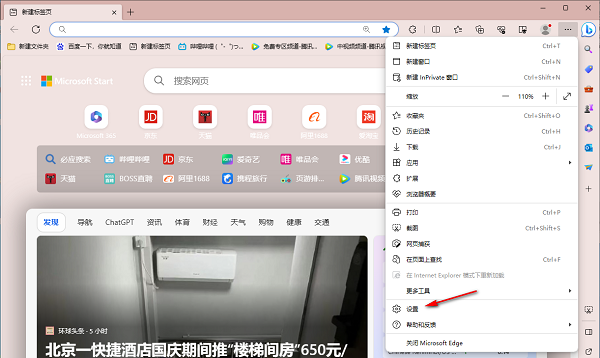
3、在打开的窗口界面中,点击左侧栏中的"外观"选项。
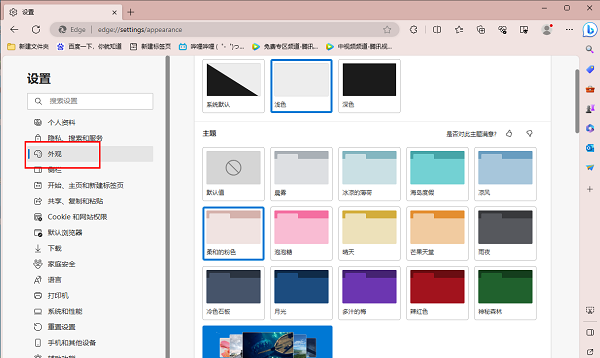
4、然后找到右侧中的"显示选项卡操作菜单",最后将其右侧的开关按钮打开即可。

以上就是Edge浏览器怎么开启显示选项卡操作菜单功能的详细内容,更多请关注php中文网其它相关文章!

Edge浏览器是由Microsoft(微软中国)官方推出的全新一代手机浏览器。Edge浏览器内置强大的搜索引擎,一站搜索全网,搜文字、搜图片,快速识别,帮您找到想要的内容。有需要的小伙伴快来保存下载体验吧!




Copyright 2014-2025 https://www.php.cn/ All Rights Reserved | php.cn | 湘ICP备2023035733号